excel三角函数怎么计算
发布时间:2017-06-06 14:21
相关话题
Excel中经常需要使用到三角函数进行计算,三角函数具体该如何使用呢?对于常用Excel的朋友应该没有什么难度,下面是小编带来的关于excel三角函数的计算方法,希望大家都能学会并运用起来。
excel三角函数的计算方法步骤
三角函数计算步骤1:打开工作表,在A2单元格里输入要计算的角度值,在B2,C2,D2单元格中分别输入需要计算的三角函数。

三角函数计算步骤2:在B2单元格中输入正弦函数计算公式:=SIN(A1*PI()/180)
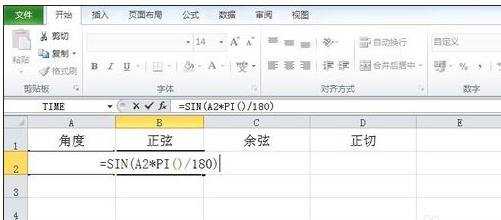
三角函数计算步骤3:在C2单元格中输入余弦函数计算公式:=COS(A1*PI()/180)
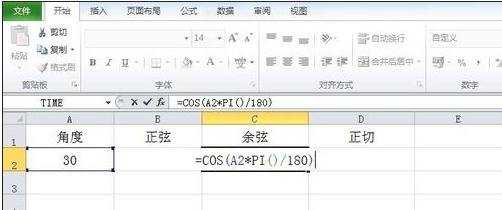
三角函数计算步骤4:在D2单元格中输入正切函数计算公式:=TAN(A1*PI()/180)
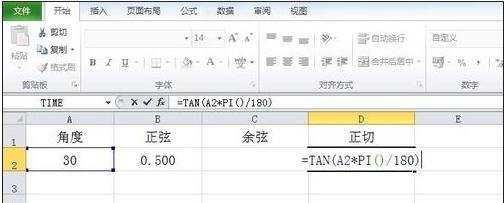
三角函数计算步骤5:选定B2,C2,D2三个单元格,用拖拉的方式将上面的公式复制到下面几个单元格
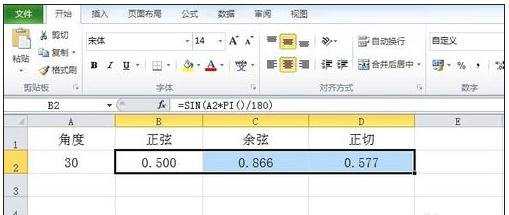
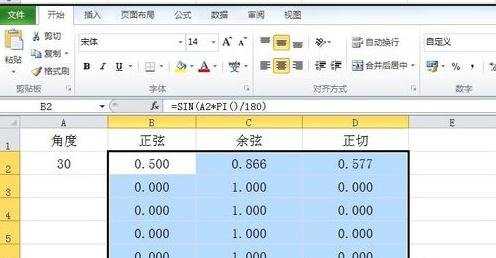
三角函数计算步骤6:在A2.....6单元格中输入不同的角度值,在对应的计算函数单元格中就显示出相应的计算结果。
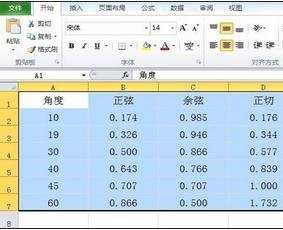
猜你喜欢:
1.excel三角函数的计算方法
2.怎么怎样在Excel中计算三角函数值
3.excel计算三角函数角度的教程
4.怎么在excel中画三角函数图
5.excel计算反三角函数的方法

excel三角函数怎么计算的评论条评论